Outlook เป็นมากกว่าโปรแกรมอีเมล คุณยังสามารถจัดการปฏิทิน ที่ติดต่อ งาน หรือบันทึกย่อของคุณ ฟีเจอร์ แถบนำทาง ที่ด้านล่างของหน้าจอช่วยให้คุณสลับระหว่างฟีเจอร์ต่างๆ ใน Outlook เช่น อีเมล ปฏิทิน ที่ติดต่อ (หรือบุคคล) และงาน

เมื่อต้องการสลับระหว่างอีเมลและปฏิทินของคุณ ให้เลือก ปฏิทิน บนแถบนําทาง เมื่อต้องการดูที่ติดต่อของคุณ ให้เลือก บุคคล บางรายการบนแถบนําทางอาจถูกซ่อนอยู่ ทั้งนี้ขึ้นอยู่กับความละเอียดของหน้าจอของคุณ ตัวอย่างเช่น บันทึกย่อ โฟลเดอร์ และทางลัดจะถูกซ่อนไว้หลังจุดสาม 
For more information on how to customize the Navigation Bar, see Change what appears on the Navigation Bar.
แสดงปฏิทิน ที่ติดต่อ หรืองานของคุณควบคู่ไปกับอีเมลของคุณ
Outlook 2016และOutlook 2013 ช่วยให้คุณสามารถแสดงปฏิทินขนาดเล็ก ที่ติดต่อของคุณ หรือรายการงานของคุณควบคู่ไปกับอีเมลในแถบรายการTo-Doขนาดเล็ก เมื่อต้องการแสดงTo-Doแผนภูมิ ให้ใช้ขั้นตอนต่อไปนี้
-
เลือก แท็บ มุมมอง จากโฟลเดอร์อีเมลใดๆ
-
ในกลุ่มเค้าโครงให้เลือก To-Doคอลัมน์เพื่อแสดงรายการดรอปดาวน์
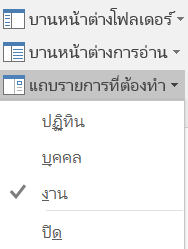
-
คุณสามารถเลือกปฏิทินบุคคลหรืองาน เมื่อต้องการTo-Doการแจ้งเตือน ให้เลือกปิด










